Piezīme.: Mēs vēlamies sniegt jums visjaunāko palīdzības saturu jūsu valodā, cik vien ātri to varam. Šī lapa ir tulkota automatizēti, un tajā var būt gramatiskas kļūdas un neprecizitātes. Mūsu nolūks ir šo saturu padarīt jums noderīgu. Vai lapas lejasdaļā varat mums pavēstīt, vai informācija jums noderēja? Ērtai atsaucei šeit ir šis raksts angļu valodā.
SharePoint sarakstiem un bibliotēkām satur sarakstu veidlapas, kas ļauj lietotājiem, lai parādītu, rediģēšana un vienumu pievienošana sarakstam vai bibliotēkai. Ar Microsoft SharePoint Designer 2010, varat izveidot un pielāgot šo veidlapu, lai atvieglotu lietotājiem pievienot un atjaunināt saraksta elementu. Ja saraksta forma ir daļa no risinājumu, kuru esat izveidojis, vēlēsities pielāgot veidlapu tā, ka tas ir paredzēts pret risinājumu un apkopo attiecīgo informāciju, lai atbalstītu savu risinājumu.
Pielāgota saraksta veidlapas varat rādīt vai paslēptu noteiktus laukus, pārkārtot šos laukus, mainīt veidlapas izkārtojumu, pievienotu formatētu tekstu un grafikas un visbeidzot, mainiet XSL, HTML vai ASP lietots formā. Šos uzdevumus var veikt tikai tad, izveidojot pielāgotu sarakstu veidlapas SharePoint Designer 2010.
Šajā rakstā paskaidrota noklusējuma veidlapas, kas saistīta ar sarakstu un kā jūs varat izveidot savu pielāgotu veidlapu sarakstam vai bibliotēkai.
Piezīme.: Ja izmantojat SharePoint Online, un šī raksta informācija neatbilst saturam, kas tiek rādīts, iespējams, lietojat Office 365 pēc pakalpojuma jaunināšanas. SharePoint Designer līdzekļi netiek atbalstīti programmā SharePoint Online nākamo versiju. Skatiet, kas ir mainījies programmā SharePoint Designer 2013.
Šajā rakstā
Pārskatiet noklusējuma saraksta veidlapām
Sarakstu veidlapu atrodas tajā pašā mapē, kur to saistīto SharePoint sarakstu. Izmantojot SharePoint Designer 2010, varat ātri un viegli pārskatīt noklusējuma saraksta veidlapām, kas saistītas ar sarakstu.
Vienkāršākais veids, kā skatīt noklusējuma veidlapas, kas saistītas ar sarakstu ir atveriet kopsavilkuma lapu sarakstā.
-
Ar atvērtu SharePoint Designer 2010jūsu vietni, navigācijas rūtī noklikšķiniet uz sarakstiem un bibliotēkām .
-
Noklikšķiniet uz vēlamo sarakstu no galerijas, piemēram, paziņojumus.
-
Kopsavilkuma lapā sadaļā veidlapas, skatiet rakstā formas, kas saistīts ar sarakstu.
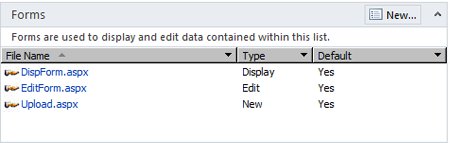
Cits veids, kā skatīt noklusējuma veidlapas, kas saistītas ar sarakstu, ir atvērt jūsu vietnes hierarhiju, izmantojot cilni Visus failus, kasnavigācijas rūtī.
-
Ar savā vietnē atveriet SharePoint Designer 2010, navigācijas rūtī noklikšķiniet uz Visi faili .
Piezīme.: Ja Visi faili netiek rādīta, sazinieties ar vietnes administratoru par iespējošanu jūsu tīmekļa vietnes struktūru SharePoint Designer 2010.
-
SharePoint sarakstiem, noklikšķiniet uz mapes, saraksti un pēc tam noklikšķiniet uz vēlamo sarakstu, piemēram, paziņojumus.
No šīs vietas redzat saistītās ar sarakstu veidlapas, kā arī visus skatus, kas saistīti ar šo sarakstu, piemēram, AllItems.aspx. (Saites uz papildinformāciju par skatiem skatiet sadaļā Skatiet arī .)
Piezīme.: Papildus skatīšanas un veidlapu atvēršanu no šejienes, varat izmantot vietnes hierarhiju, kas tiek parādīta zem navigācijas rūti, lai izpētītu sarakstu. Vienkārši noklikšķiniet uz pluszīmes (+), lai izvērstu mapi saraksti un plus zīmes (+), lai izvērstu vajadzīgo sarakstu.
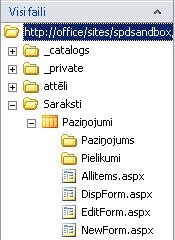
-
SharePoint bibliotēku, atveriet mapē Koplietotie dokumenti un pēc tam veidlapu mapi, lai atrastu saistīto veidlapu.
DispForm.aspx, slīpa un NewForm.aspx sarakstu veidlapas
Pēc noklusējuma ir trīs veidi, kas saistīti ar sarakstu: DispForm.aspx, slīpa un NewForm.aspx. Šādi trīs ilustrācijas Rādīt noklusējuma sarakstu veidlapas paziņojumu sarakstu.
-
DispForm.aspx lapā norādītas displeja vienumu formu, kas tiek parādīts, kad skatāt vienu vienumu no saraksta.

-
Slīpa tiek rādītas formas rediģēt elementu, kas tiek parādīts, kad jūs elementa rediģēšana sarakstā.
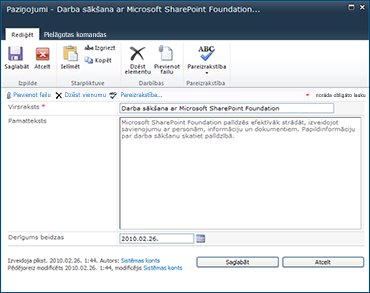
-
NewForm.aspx tiek rādītas jaunu vienumu formu, kas tiek parādīts, kad jauna vienuma pievienošana sarakstam.
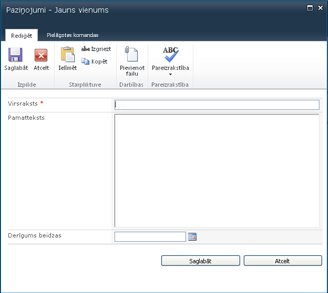
Piezīme.: SharePoint bibliotēkas izmantošana citā formā, Upload.aspx, nevis NewForm.aspx, lai bibliotēkai pievienotu jaunu vienumu.
Izveidot jaunu sarakstu veidlapas
Noklusējuma saraksta veidlapām (displeja vienumu formas, formas rediģēt elementu un jaunu vienumu formā) tiek glabātas Web daļas ar nosaukumu sarakstu veidlapas tīmekļa daļu (LFWP). LFWP izmanto CAML (sadarbības lietojumprogrammas Markup Language) renderēšanai formas un to nevar pielāgot SharePoint Designer 2010.
Lai pielāgotu veidlapu, ievietosit datu veidlapas tīmekļa daļu (DFWP). Tas izmanto XSLT, kurus var pielāgot SharePoint Designer 2010. Sum, esat aizstāt noklusējuma veidlapas ar DFWP un pastāv divi veidi, kā to izdarīt.
Jauna saraksta veidlapas izveide un saistīt to ar sarakstu
Vienkāršākais un ātrākais veids, kā izveidot pielāgotu sarakstu veidlapas ir jaunas veidlapas izveide un padarīt to noklusējuma veidlapu sarakstu.
-
Ar atvērtu SharePoint Designer 2010jūsu vietni, navigācijas rūtī noklikšķiniet uz sarakstiem un bibliotēkām .
-
Noklikšķiniet uz vēlamo sarakstu no galerijas, piemēram, paziņojumus.
-
Kopsavilkuma lapā sadaļā formas, noklikšķiniet uz Jauns.
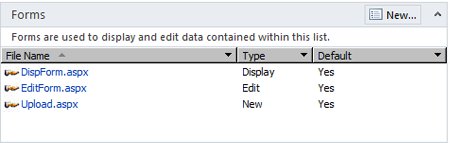
Piezīme.: Var arī noklikšķināt uz Saraksta forma lentes cilnes Saraksta iestatījumi .
-
Dialoglodziņā izveidot jaunu saraksta forma norādiet faila nosaukumu jaunās formas. (Neizmantojiet nosaukumi, kas tiks konfliktē ar noklusējuma veidlapas: DispForm.aspx, slīpa un NewForm.aspx.)
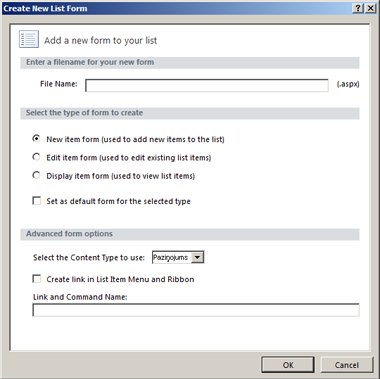
-
Veidlapas tipu, norādiet jaunu vienumu formu, rediģējiet vienuma veidlapasvai parādāmo vienumu forma.
-
Lai veiktu šo noklusējuma form saistīts ar jūsu sarakstā, noklikšķiniet uz Iestatīt kā noklusējuma formas atlasītā tipa. Kad tas ir izdarīts, pielāgotas veidlapas tiks izmantots šajā sarakstā, nevis sākotnējo noklusējuma veidlapu.
-
Lai iegūtu papildu opcijas, izvēlieties satura tips, ko izmantot veidlapas, parasti vienu, kas atbilst jūsu sarakstā.
Piezīme.: Katrā sarakstā vai bibliotēkā var konfigurēt, lai atļautu vairākus satura tipus, kas tiek parādīts šajā izvēlnē. Katram satura tipam, kas pieejama sarakstam vai bibliotēkai, varat izmantot atšķirīga pielāgoto sarakstu veidlapas kopa. Piemēram, ja sarakstam ir nospiediet laidieniem satura tipu, gan nozares jaunumi satura tipam, varat izveidot un izmantot divas atsevišķas kopas pielāgotu sarakstu veidlapas, vienu katrai divi satura tipi. Priekšrocības, izmantojot pielāgotu sarakstu veidlapas atsevišķā kopu katram satura tipam ir, tad katra pielāgota saraksta veidlapas ir paredzēta, lai rādītu tikai lauki, kas ir piemērotas šī satura tipa. Papildinformāciju par satura tipiem skatiet sadaļā Skatiet arī .
-
Lai pievienotu pielāgotu saiti uz jūsu veidlapas, atlasiet opciju izveidot saiti saraksta vienumu izvēlne un lenti un norādiet saiti un komanda nosaukumu.
Saites uz papildinformāciju par pielāgotas darbības, kas saistītas ar sarakstu skatiet sadaļā Skatiet arī .
-
Noklikšķiniet uz Labi , lai izveidotu jaunu formu un atgrieztos kopsavilkuma lapā saraksta.
Jaunas veidlapas tiek parādīts ar citām formām, kas saistītas ar sarakstu.
Esošu sarakstu veidlapu rediģēšana
Vēl viens veids, kā izveidot pielāgotu sarakstu veidlapas ir tieši rediģēt vienas noklusējuma veidlapas, kas saistīti ar sarakstu. Kad tas ir izdarīts, ievietojiet jaunu formu (datu veidlapas tīmekļa daļu) lapā, kas aizstāj noklusējuma formas lapā.
Piezīme.: Iespējams spēkā, veiciet šos soļus jebkurā ASPX lapā SharePoint Designer 2010. Rediģēšanas esošai formai, priekšrocība ir jau ir saistīts ar sarakstu.
-
Ar atvērtu SharePoint Designer 2010jūsu vietni, navigācijas rūtī noklikšķiniet uz sarakstiem un bibliotēkām .
-
Noklikšķiniet uz vēlamo sarakstu no galerijas, piemēram, paziņojumus.
-
Kopsavilkuma lapā sadaļā formas, noklikšķiniet uz vajadzīgo formu, piemēram NewForm.aspx , lai to atvērtu rediģēšanai.
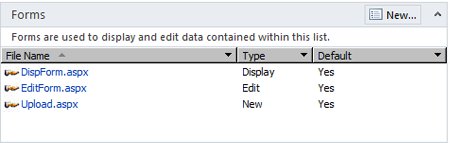
-
Ar NewForm.aspx atvērt lapu redaktoru, novietojiet kursoru tieši zem noklusējuma formu un nospiediet taustiņu Enter vairākas reizes lieku atstarpi zem formas izveidei.
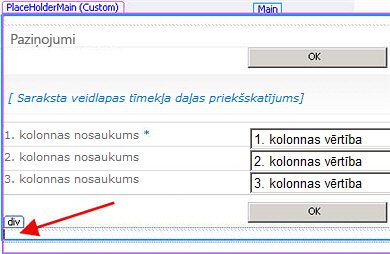
Cits veids, kā ātri novietojiet kursoru šajā vietā ir noklikšķiniet uz noklusējuma saraksta forma un vienlaikus nospiediet taustiņu Esc un labo bulttaustiņu.
-
Lentē noklikšķiniet uz cilnes ievietošana un grupā datu skatus un veidlapas noklikšķiniet uz vajadzīgo formu, piemēram, Jauna vienuma veidlapu.
-
Izvēlieties sarakstu vai bibliotēku, kuras vēlaties saistīt veidlapa ar, piemēram, paziņojumus.
Jauna vienuma veidlapu parādās lapā tieši zem noklusējuma formas.
Nākamais solis ir paslēpt saraksta veidlapas noklusējuma jaunas veidlapas tiktu parādīts lapā. Tas arī nodrošina, ka ir neskarta lapas savienojumu ar SharePoint sarakstu, un saiti uz šo lapu darbojas pareizi vietnē.
-
Noklikšķiniet uz noklusējuma saraksta forma, lai to atlasītu.
-
Noklikšķiniet uz cilnes formāts lentē un grupā Tīmekļa daļu , izvēlieties Rekvizīti.
Varat arī ar peles labo pogu noklikšķiniet uz noklusējuma tīmekļa daļu un izvēlieties Tīmekļa daļas rekvizītus.
-
Dialoglodziņā tīmekļa daļā noklikšķiniet uz pluszīmes blakus izkārtojums, atzīmējiet opciju paslēptsun noklikšķiniet uz Labi.
Nevar izdzēst noklusējuma tīmekļa daļu lapā; jums ir jābūt tikai paslēpt. Noklusējuma tīmekļa daļas dzēšana būs pārtraukums lappuses savienojums ar sarakstu. Saites uz papildinformāciju par paslēpšanu tīmekļa daļas, skatiet sadaļā Skatiet arī .
Abas formas parādīt ASPX lapā SharePoint Designer 2010. Kad veidlapas priekšskatījumam, tomēr tiek rādīta tikai jaunās formas.
Office InfoPath 2010 izmantošana aizstāt noklusējuma veidlapas
Kā alternatīvu izmantošana SharePoint Designer 2010saraksta veidlapas redaktors, varat izmantot izmantošana Microsoft InfoPath 2010 izveidot, rediģēt un veidot veidlapas. InfoPath 2010 ir jaudīgs rīks, kas izmantoti, lai izveidotu ļoti pielāgotas formas, ko var izmantot SharePoint saraksti, bibliotēkas un darbplūsmu.
Saites uz papildinformāciju par Office InfoPath 2010 veidlapas, skatiet sadaļā Skatiet arī .
Nākamās darbības
Kad būsit izveidojis pielāgotu veidlapu sarakstam vai bibliotēkai, nākamā darbība ir pielāgot veidlapu savām vajadzībām. Varat pievienot vai noņemt kolonnas, laukus izkārtojuma mainīšana, lietot dažādus fontus vai stilus, pievienot pielāgotus attēlus, un tā tālāk. Lente programmā SharePoint Designer 2010 var izmantot, lai veiktu šo pielāgošanu. Ja tiek veiktas izmaiņas nevar veikt, izmantojot lenti, jūs varat rediģēt formu XSL tieši koda skatā. Saites uz papildinformāciju par pielāgošanu sarakstu veidlapas, skatiet sadaļā Skatiet arī .
Lai dzēstu formu, iezīmējiet kopsavilkuma lapā un pēc tam lentē izvēlieties Dzēst. No servera tas izdzēš formas un to vairs lietotāji var piekļūt.










